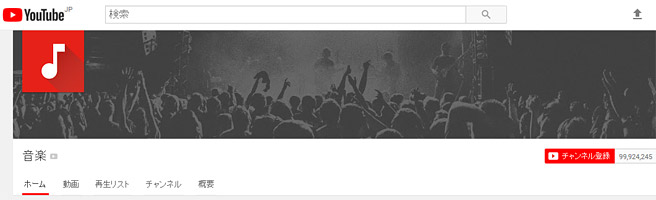
この記事をかんたんに書くと…
- スマホのYouTube(ユーチューブ)がバックグラウンドで再生できなくなった
- AndroidでもiPhoneでも、ブラウザでYouTubeを利用すればバックグラウンドで再生できる
- Androidの場合には、「マルチウィンドウ」機能でも再生可能
(2018年10月11日 追記)
iOS 12の場合、再生ボタンを押してもなかなか曲が再生されない場合があります。その場合は、再度YouTubeの画面を表示させて、曲を再生させてから、また別のアプリに切り替えて、コントロールセンターから再生、ということを繰り返し試してみてください。
ホーム画面でコントロールセンターから操作するよりも、別のアプリを立ち上げた状態で、コントロールセンターを表示させて再生した方が、バックグラウンドで再生できることが多い気がします。iOS版の画面も追加してありますので、ご参考にしてみてください。
(2018年8月30日 追記)
2018年8月30日現在、こちらの記事で紹介するGoogle Chromeを使った方法では、YouTubeの音楽をバックグラウンドで再生できなくなってしまいました。おそらく、YouTubeの有料サービス「YouTube Music」が日本でも近々リリースされる影響かと思います。
ただ、こちらの記事に紹介されている内容で、Google Chromeではなく、Firefoxなどの別のブラウザで行うことで、無事にバックグラウンドで音楽が再生されることを確認しています。バックグラウンドで音楽を再生したい場合には、Google Chrome以外のブラウザで「PCモードで表示(デスクトップモードで表示)」でYouTubeを開き、聞きたい音楽を再生させてみてください。詳細は以下の記事をご参照ください。
YouTube(ユーチューブ)で音楽などをバックグラウンドで再生して、他のアプリを使いたい時ってありますよね。以前はバックグラウンドで再生していても、使えない事はなかったのですが、今ではそのような使い方はできなくなっています。
ただ、面倒ではありますが、手順をふむことで、YouTubeをバックグラウンドで再生させて、インターネットを閲覧したり、ニュースアプリを閲覧したりすることが可能となります。海外では、有料版の「YouTube Red」の場合、バックグラウンドでの再生が可能になっているようですが、できれば課金をしなくても再生できるままであって欲しいですね。
PCモードでYouTubeをバックグラウンドで再生する方法
こちらの方法が、現在のところ一番おすすめな方法になります。
AndroidでもiPhoneでもほぼ共通になります。まずは、インターネットを閲覧するアプリ「Google Chrome」を開いて「YouTube(ユーチューブ)」で検索しましょう。
(2018年8月30日 追記)
Google Chromeではバックグランドで再生できなくなってしまいました。Firefoxなど、Google Chrome以外のブラウザ(インターネット閲覧アプリ)をインストールしてください。
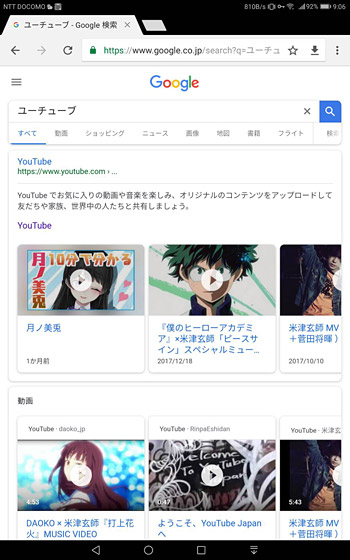
検索結果が表示されます。
普通に「YouTube」のリンクをタップしてしまうと、YouTubeのアプリが起動してしまうので、「YouTube」のリンクを長押し(ロングタップ)します。
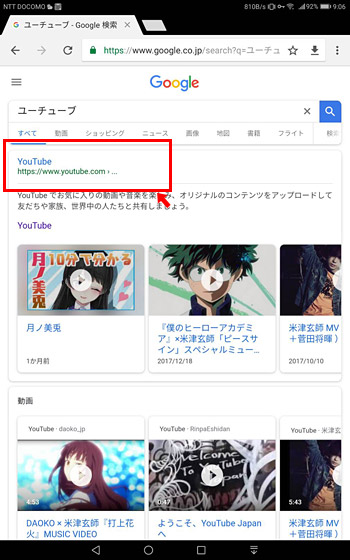
すると、以下のような画面が表示されますので「新しいタブで開く」をタップします。
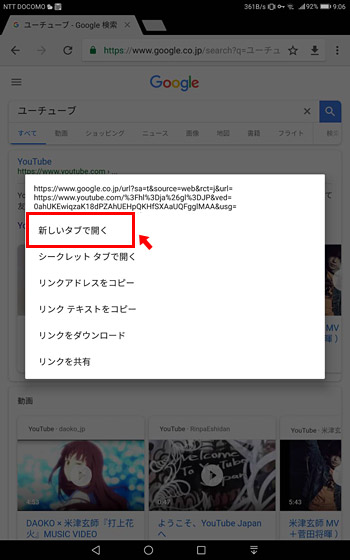
Google Chromeの新しいタブで「YouTube」が開きます。
YouTubeのアプリが起動してしまう場合には、先に「PCモードで表示(デスクトップモードで表示)」で表示させてから、「新しいタブで開く」ではなく「リンクアドレスをコピー」でYouTubeのURLをコピーして、ブラウザのアドレス欄に貼り付けて直接YouTubeを開きます。
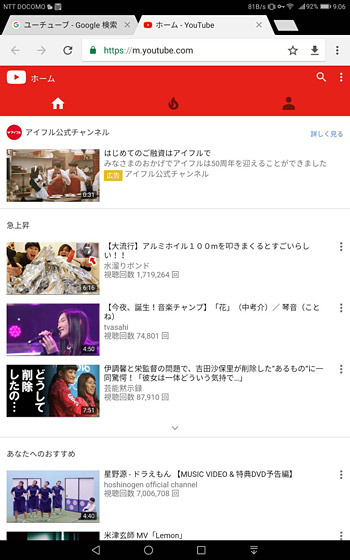
次に、画面右上にあるGoogle Chromeの三つの縦の点「・・・(メニュー)」をタップします。
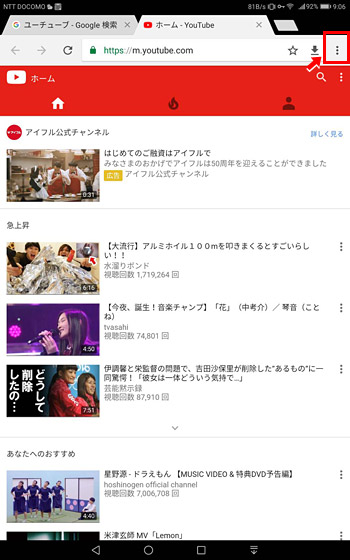
iOS版のFireFoxの場合、右上にメニューが2つある際には、左側の「…」をタップすると「PCサイトモード」がありますので、こちらをタップします。
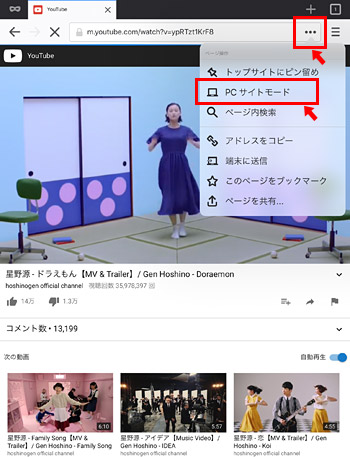
Google Chromeのメニューが表示されますので、その中から「PC版サイト」をタップします。iPhoneでは「PC版サイトをリクエスト」をタップします。
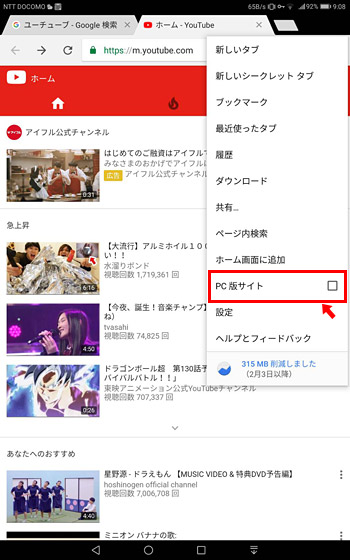
レイアウトがPC版になります。
この状態でバックグラウンドで聞きたい曲の動画を検索して再生します。
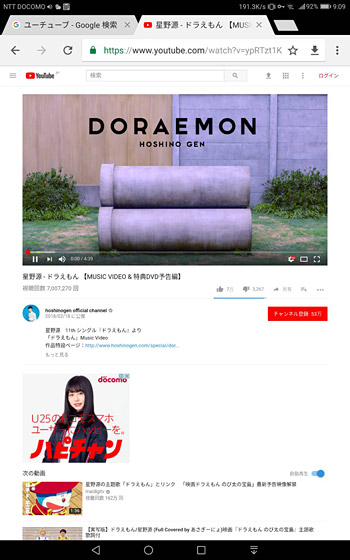
再生した状態で他のアプリを開いてみましょう。
今回は「スマートニュース」を開いてみました。
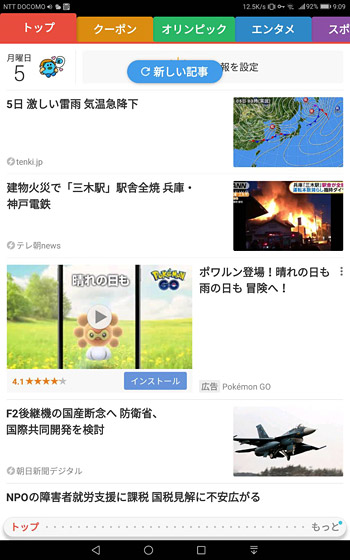
すると、YouTubeの音楽は停止されてしまいます。
そうしたら、画面上からスワイプ(指を上から下になぞる)してステータスバーを表示させます。
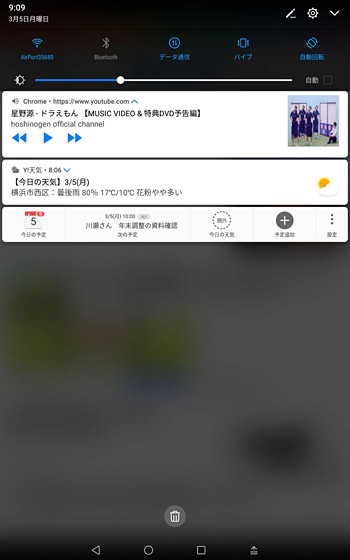
iPhoneの場合は画面下からスワイプさせてコントロールセンターを表示(iOS 12の場合は画面右上から下にスワイプ)してみましょう。
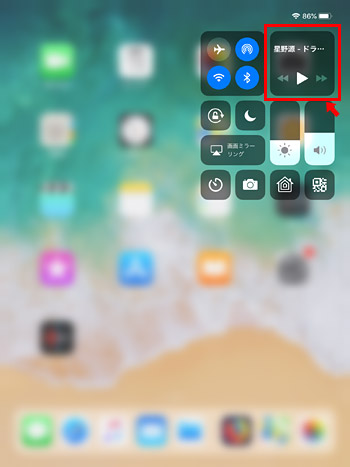
その中に、再生していたYouTubeのコントロールボタンが表示されています。
この再生ボタンをタップすると、バックグラウンドでYouTubeを再生させることができるようになります。
(2018年10月11日 追記)
iOS 12の場合、再生ボタンを押してもなかなか曲が再生されない場合があります。その場合は、再度YouTubeの画面を表示させて、曲を再生させてから、また別のアプリに切り替えて、コントロールセンターから再生、ということを繰り返し試してみてください。
ホーム画面でコントロールセンターから操作するよりも、別のアプリを立ち上げた状態で、コントロールセンターを表示させて再生した方が、バックグラウンドで再生できることが多い気がします。
この後紹介しますが、Android 7以降で利用できる「画面分割モード」に対応していないアプリでも、この方法であれば再生させることができます。
Android 7の「マルチウィンドウ」機能を使う方法
もう一つは、Android 7から搭載された「マルチウィンドウ」という機能を使う方法になります。こちらの機能を利用すると、対応しているアプリであれば、スマホの画面を分割してアプリを利用することが可能になります。
最初にYouTubeのアプリを起動します。
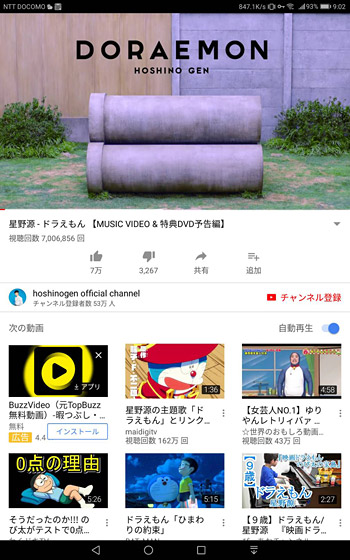
そして、画面の下にある四角いボタン「タスク(履歴)ボタン」を押しっぱなし(ロングタップ)にしましょう。
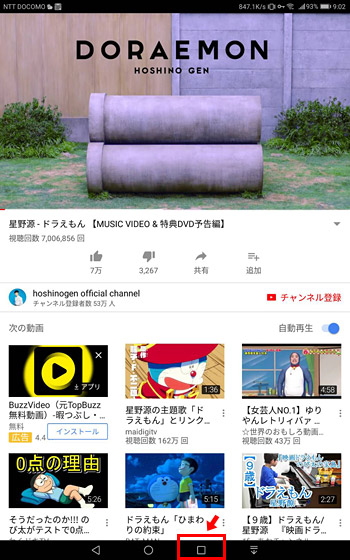
すると、Android7以降のバージョンのスマホであれば、画面が分割されます。
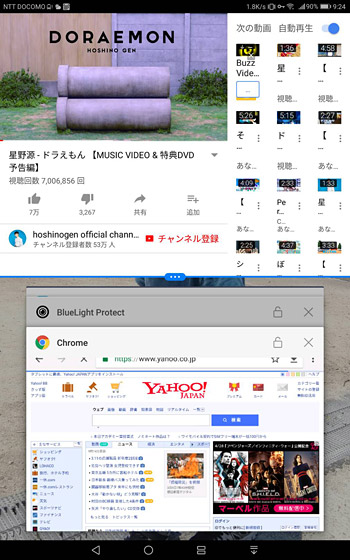
そして、下側のウィンドウで、使いたいアプリを上下にスライドさせて選んでタップします。
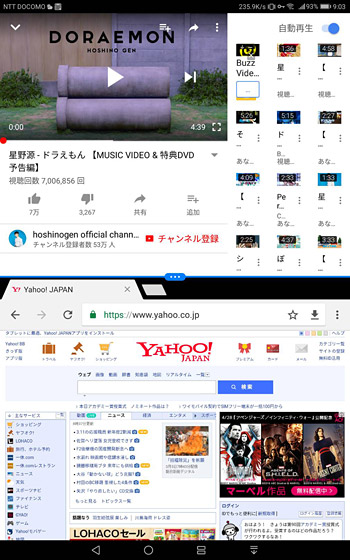
これで、上側のウィンドウのYouTubeで再生させたい曲を選択して再生させることで、音楽を再生しながら他のアプリを利用することができます。また、利用するアプリの画面を広げることも可能です。2画面の真ん中にある、青い色のボタンを押しながら上下にスライドさせることで、画面の領域を調整することができます。
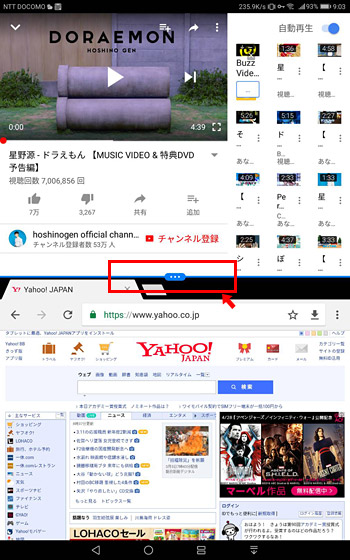
広げすぎると、アプリが一つの画面に戻ってしまうので、ゆっくりと少しずつ移動します。そして指を離すと、ウィンドウが固定されます。
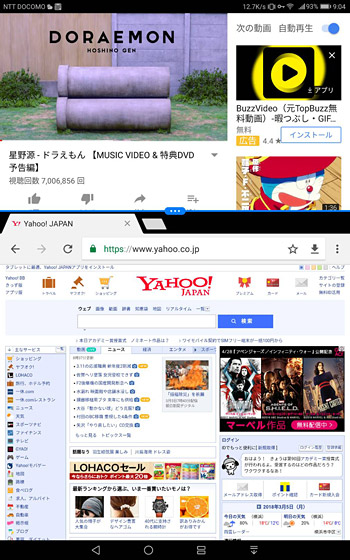
このように少しではありますが、インターネットの画面を広げることができました。また、「マルチウィンドウ」機能は、比較的新しい機能なので、アプリによっては対応していなかったりします。対応していないアプリでは「アプリが画面分割モードをサポートしていません」と表示されます。
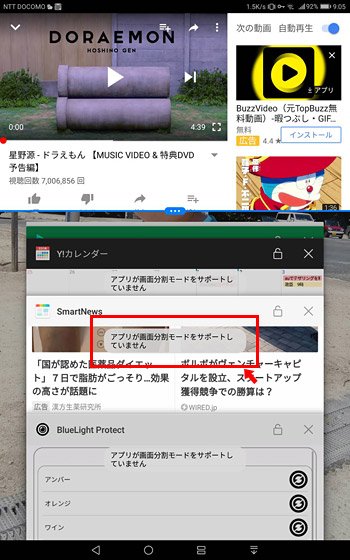
対応していないアプリでは、画面分割することができない為、そのアプリを選択すると画面が一つに戻ってしまいます。Androidのバージョン7以降がさらに普及すれば、「マルチウィンドウ」機能に対応するアプリも、もっと増えてきそうですね。
また、設定の「開発者向けオプション」を「ON」にして、「アクティビティをサイズ変更可能にする」を「ON」にすることで、「画面分割モード」に対応していないアプリでも、画面分割させることは可能なのですが、動作が不安定になったり、銀行系のアプリがセキュリティの関係で使えなくなったりすることもありますので、あまりおすすめしません。
まとめ
これで、バックグラウンドでYouTubeを再生させながら、他のアプリを楽しむことができますね。ただ、海外では有料版(YouTube Red)の場合にバックグラウンドで再生させることができるようですので、日本でもそのような仕組みになった時には、この方法は使えなくなる可能性があります。
色々な音楽が楽しめるYouTubeですので、なるべく無料でもバックグラウンドで音楽を聴いていたいですね。







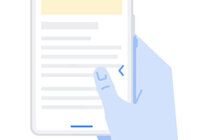
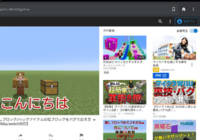

どのやり方も ならない。
コメントいただきましてありがとうございます。
Android 8では、Firefoxを使った方法で、Youtubeのバックグラウンドでの再生を確認しているのですが、OSは何をお使いでしょうか?